На этом шаге мы рассмотрим различные варианты такой заливки.
Для заливки областей используется функция fill_between(). Сигнатура функции:
fill_between(x, y1, y2=0, where=None, interpolate=False, step=None, *, data=None, **kwargs)
Основные параметры функции:
- x: массив длины N
- Набор данных для оси абсцисс (ось х).
- y1: массив длины N или скалярное значение
- Набор данных для оси ординат (ось у) - первая кривая.
- y2: массив длины N или скалярное значение
- Набор данных для оси ординат (ось у) - вторая кривая.
- where: массив bool элементов (длины N), optional, значение по умолчанию: None
- Задает заливаемый цветом регион, который определяется координатами x[where]: интервал будет залит между x[i] и x[i+1], если
where[i] и where[i+1] равны True.
- step: {'pre', 'post', 'mid'}, optional
- Определяет шаг, если используется step-функция для отображения графика (будет рассмотрена в одном из следующих шагов).
- **kwargs
- Свойства класса Polygon.
Создадим набор данных для эксперимента и отобразим график с заливкой:
import matplotlib.pyplot as plt import numpy as np x = np.arange(0.0, 5, 0.01) y = np.cos(x * np.pi) plt.plot(x, y, c='r') plt.fill_between(x, y) plt.show()
Результат работы приложения изображен на рисунке 1.
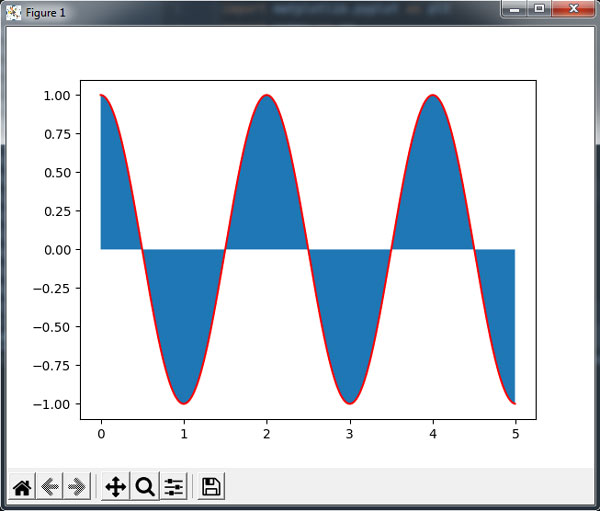
Рис.1. График с заливкой (пример 1)
Изменим правила заливки:
import matplotlib.pyplot as plt import numpy as np x = np.arange(0.0, 5, 0.01) y = np.cos(x * np.pi) plt.plot(x, y, c='r') plt.fill_between(x, y, where=(y > 0.75) | (y < -0.75))
Результат работы приложения изображен на рисунке 2.
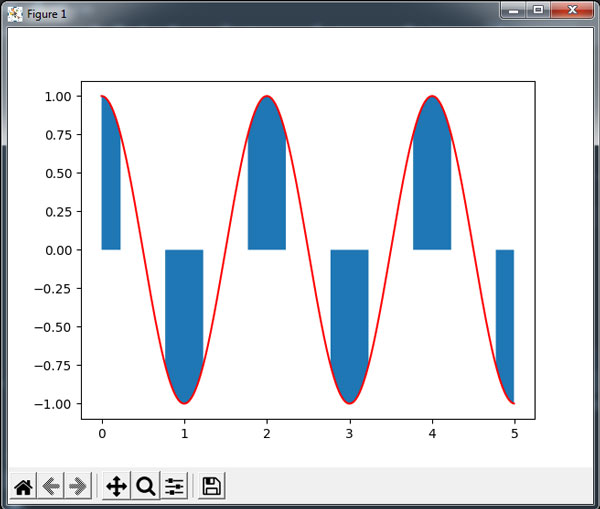
Рис.2. График с заливкой (пример 2)
Используя параметры y1 и y2, можно формировать более сложные решения. Заливка области между 0 и у при условии, что у >= 0:
import matplotlib.pyplot as plt import numpy as np x = np.arange(0.0, 5, 0.01) y = np.cos(x * np.pi) plt.plot(x, y, c='r') plt.fill_between(x, y, where=(y > 0)) plt.show()
Результат работы приложения изображен на рисунке 3.
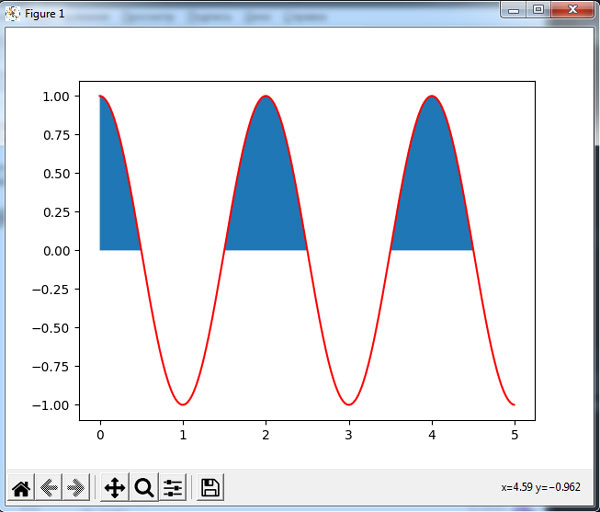
Рис.3. График с заливкой (пример 3)
Заливка области между 0.5 и у при условии, что у >= 0.5:
import matplotlib.pyplot as plt import numpy as np x = np.arange(0.0, 5, 0.01) y = np.cos(x * np.pi) plt.plot(x, y, c='r') plt.grid() plt.fill_between(x, 0.5, y, where=y >= 0.5) plt.show()
Результат работы приложения изображен на рисунке 4.
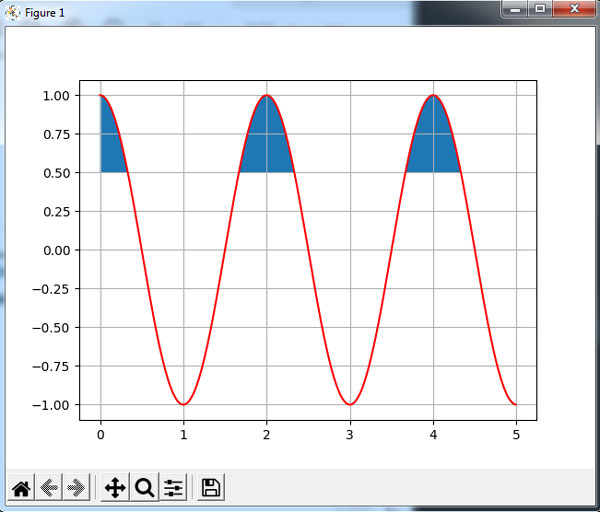
Рис.4. График с заливкой (пример 4)
Заливка области между у и 1:
import matplotlib.pyplot as plt import numpy as np x = np.arange(0.0, 5, 0.01) y = np.cos(x * np.pi) plt.plot(x, y, c='r') plt.grid() plt.fill_between(x, y, 1) plt.show()
Результат работы приложения изображен на рисунке 5.
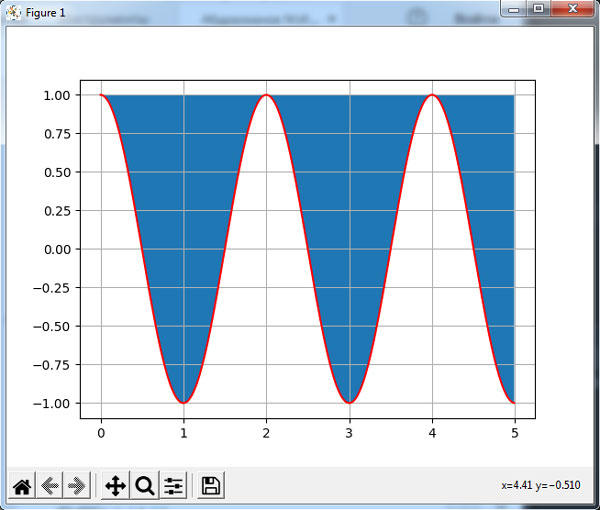
Рис.5. График с заливкой (пример 5)
Вариант двухцветной заливки:
import matplotlib.pyplot as plt import numpy as np x = np.arange(0.0, 5, 0.01) y = np.cos(x * np.pi) plt.plot(x, y, c='r') plt.grid() plt.fill_between(x, y, where=y >= 0, color='g', alpha=0.3) plt.fill_between(x, y, where=y <= 0, color='r', alpha=0.3) plt.show()
Результат работы приложения изображен на рисунке 6.
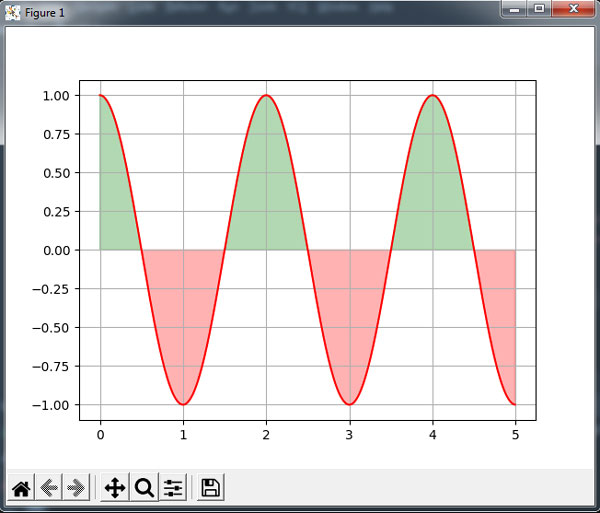
Рис.6. График с заливкой (пример 6)
На следующем шаге мы рассмотрим настройку маркировки графиков.
